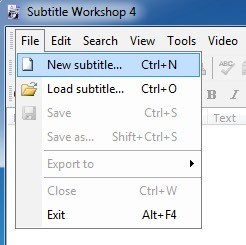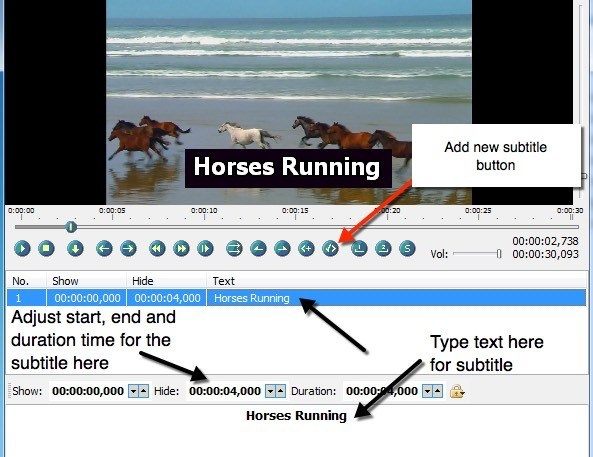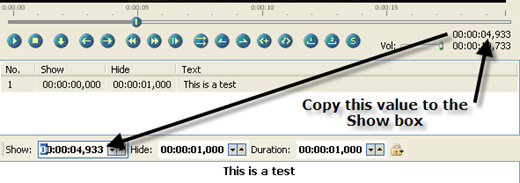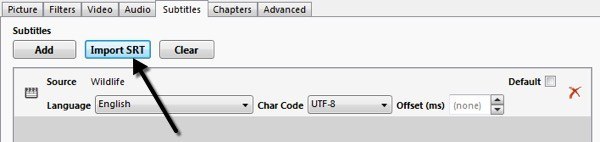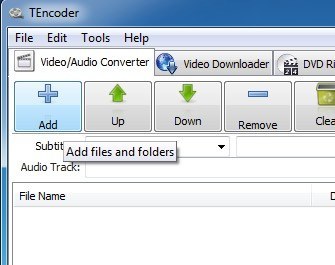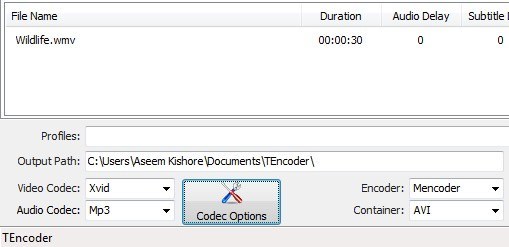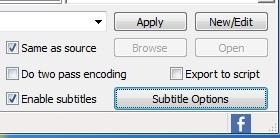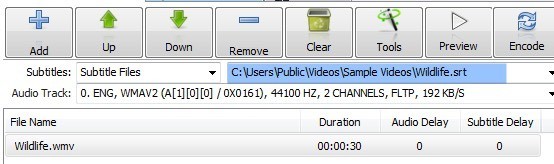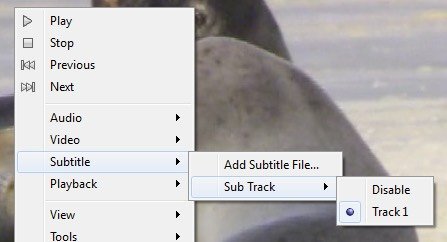সম্প্রতি, আমি ইন্টারনেট বন্ধ করে একটি ভিডিও ডাউনলোড করেছি যা হিন্দিতে ছিল এবং আমি ইংরেজী সাবটাইটেলগুলি ভিডিওতে যুক্ত করতে চাই যাতে আমি কিছু বন্ধুদের সাথে এটি শেয়ার করতে পারি। আমি উইন্ডোজ মুভি মেকার চেক করে দেখেছি, যা ভিডিওতে পাঠ্য বজায় রাখার ক্ষমতা রাখে, কিন্তু বৈশিষ্ট্যের সেটটি খুব খারাপ ছিল এবং সাবটাইটেলগুলি কোথায় দেখানো হয়েছিল এবং কোন ধরনের বিন্যাসে তা দেখানো প্রায় অসম্ভব ছিল।
উইন্ডোজ মুভি মেকারের সাথে আরেকটি সমস্যা হল যে আপনি সাবটাইটেল তৈরি করতে পারবেন না যা ডিভিডি প্লেয়ারে একটি বিকল্প হিসাবে দেখা যায়; এটি সর্বদা সেখানে আছে বা না কয়েকটি গবেষণা করার পরে, আমি দেখেছি যে সাবটাইটেলগুলি একটি ভিডিওতে আধা-পেশাগতভাবে যোগ করার জন্য প্রোগ্রামগুলির সংমিশ্রণ ব্যবহার করা হয়, যেটি আপনার ভিডিওকে যথাযথভাবে মেলে এমন উচ্চ মানের সাবটাইটেল তৈরিতে বিশেষজ্ঞ এবং অন্য প্রোগ্রাম যা সাবটাইটেলগুলি গ্রহণ করে এবং
তাই এখানে একটি গাইড যা আপনাকে শিখতে হবে কিভাবে ভিডিওগুলিতে সাবটাইটেলগুলি বিনামূল্যে যোগ করতে হবে এবং আশা করছি আপনি সম্পূর্ণ হতাশ হবেন না! শুরু করার জন্য, প্রথমে আপনাকে দুটি অ্যাপ্লিকেশন ডাউনলোড এবং ইনস্টল করতে হবে। আমি সহজেই হ্যান্ডব্রাকে ব্যবহার করতে লিখতে যাচ্ছি কারণ এটি সহজে প্রোগ্রাম, কিন্তু যদি এটি কোনও কারণে কাজ না করে তবে আপনি ব্যাকআপ হিসাবে TEncoder ব্যবহার করতে পারেন।
উপশিরোনাম কর্মশালা ডাউনলোড এবং আনজিপ করুন
ডাউনলোড এবং ইনস্টল হ্যান্ডব্রেক
TEncoder ডাউনলোড এবং ইনস্টল করুন - ঐচ্ছিক
সাবটাইটেল ফাইল তৈরি করুন (SRT)
সাবটাইটেল ওয়ার্কশপ শুধুমাত্র চালানোর জন্য আনজিপ করা প্রয়োজন, কোন ইনস্টল করা নেই। শুধু SubtiteWorkshop4 আইকনে ক্লিক করুন। এটি প্রথম অ্যাপ্লিকেশন যা আমরা শুরু করব। সাবটাইটেল ওয়ার্কশপ আমাদের অনেকগুলি সাবটাইটেল যোগ করার অনুমতি দেবে যেহেতু আমরা আমাদের ভিডিওতে চাই এবং সেই ফাইলটি একটি পৃথক ফাইল হিসাবে সংরক্ষণ করি (আমাদের ভিডিওটি এই সময়ে অনির্বাচিত থাকবে)।
আপনি সাবটাইটেল ওয়ার্কশপ খোলার পর ক্লিক করুন ফাইলএবং নতুন সাবটাইটেলনির্বাচন করুন।
তারপর ভিডিওমেনু বিকল্প এবং খুলুননির্বাচন করুন আপনার ভিডিওটি চয়ন করুন এবং ওকে ক্লিক করুন এবং আপনার ভিডিওটি শীর্ষ বিভাগে প্রদর্শিত হবে এবং প্লে করা শুরু করবে। এগিয়ে যান এবং যেখানে আপনি আপনার প্রথম উপশিরোনাম প্রদর্শিত করতে চান সেখানে স্লাইড বারটি সরাবেন এবং তারপর প্রধান তালিকা বাক্সের প্রথম সারিতে ক্লিক করুন যা নম্বর 1, দেখান, লুকান ইত্যাদি।
আপনার সাবটাইটেল যোগ করতে, আপনার পাঠ্যটি লেখার বাক্সে নীচে লিখুন। আপনার টাইপ করার সাথে এটি ভিডিওটিতে প্রদর্শিত হওয়া উচিত। এখন আপনি যখন সাবটাইটেল যুক্ত করবেন, তখন আপনি দেখতে পাবেন যে উপরে স্ক্রিনশটটিতে দৃশ্যমান একটি দেখান এবং লুকানো বিভাগ আছে।
আপনি যে বর্তমান ফ্রেমটি পেতে চান তার জন্য আপনাকে সঠিক টাইপ টাইপ করতে হবে যেটি আপনি সাবটাইটেলগুলি দেখতে চান।
ভিডিওটি চালানোর সময়ে, ভিডিওটির নীচের পর্দার ডান দিকে তাকান। আপনি তাদের সংখ্যাগুলি দেখবেন যেমন তারা দেখান / লুকান বাক্সে থাকে। শুধু শীর্ষ এক থেকে মান গ্রহণ এবং শো বাক্সে যে যোগ করুন উদাহরণস্বরূপ, আমি আমার প্রথম উপশিরোনামটি 5 সেকেন্ডের ভিডিও এবং শেষ 5 সেকেন্ডে আসতে চাই।
তাই আমি বাছাই করতে পারেন 00: 00: 05: 000 শো বাক্সে অথবা আমি স্লাইড বারটি সঠিক অবস্থানটি (বা সঠিক সময়ে পজ় করার জন্য) সরাতে টাইপ করে এবং তারপর একটি নির্দিষ্ট নির্দিষ্ট ফ্রেমের দিকে যেতে পারি। আমার বাক্সে উপরে ডানদিকে প্রদর্শিত মান কপি। তারপর শুধু সময়কাল মান সমন্বয় যদিও আপনি স্বেচ্ছাসেবী পর্দায় থাকা চাই! এটি একটি ডিফল্ট, তাই আপনি ইচ্ছাশক্তি যাই হোক না কেন এটি পরিবর্তন করুন।
অন্য উপশিরোনাম যোগ করার জন্য, আপনি উপরের রেখার উপর ক্লিক করুন, আপনি সম্পাদনামেনুতে ক্লিক করতে এবং Subtitle সন্নিবেশ করাননির্বাচন করতে পারেন। সাবটাইটেলের চেহারা পরিবর্তন করার ক্ষেত্রে, বিকল্পগুলির একটি সম্পূর্ণ অনেক নেই মূলত, আপনি সাহসী, তির্যক, নিম্নরেখা ব্যবহার করতে পারেন এবং রঙ পরিবর্তন করতে পারেন। প্রকৃত এনকোডিং প্রোগ্রাম যা ভিডিওটিতে সাবটাইটেলগুলি সন্নিবেশ করবে আপনার চেহারা এবং অনুভূতির জন্য অন্যান্য সেটিংস নিয়ন্ত্রণ করবে
একবার আপনি আপনার সমস্ত সাবটাইটেলগুলি রাখেন, এগিয়ে যান এবং ফাইলএবং তারপর সংরক্ষণ করুন। টাইপ হিসাবে সংরক্ষণ করুনবাক্সে, SubRip (.srt)এ স্ক্রোল করুন এবং ফাইলটি একই ফাইলের ভিডিও ফাইল হিসাবে সংরক্ষণ করুন এবং এটির সঠিক নাম দিন
একবার আপনি হ্যান্ডব্রেক খুলেন, উৎসবোতাম এবং আপনার ভিডিও ফাইলটি নির্বাচন করুন। এগিয়ে যান এবং আপনার আউটপুট ফাইলের জন্য একটি গন্তব্য নির্বাচন করুন এবং যতটা সম্ভব সবকিছু ত্যাগ করুন।
এখন নীচের অংশে সাবটাইটেল ট্যাব ক্লিক করুন এবং Import SRTবোতামে ক্লিক করুন SRT ফাইলটি চয়ন করুন এবং এটি নীচে তালিকা বাক্সে প্রদর্শিত হবে।
আপনি যদি প্রয়োজন হয় তবে একাধিক সাবটাইটেল ফাইল যোগ করতে পারেন, অর্থাৎ একাধিক ভাষার জন্য এটা হ্যান্ড ব্র্যাকের জন্য! এটি একটি খুব সহজ প্রক্রিয়া এবং ভাল কাজ করে।
সাবটাইটেলগুলি এনকোড করতে TEncoder ব্যবহার করুন
এখন উপশিরোনাম কর্মশালা বন্ধ করুন এবং TEncoder খুলুন। প্রথমত, আমরা ভিডিও ফাইলটি যুক্ত করতে হবে যা আমরা সাবটাইটেলগুলি যুক্ত করতে চাই। এগিয়ে যান এবং যোগ (+)বোতামে ক্লিক করুন এবং আপনার ভিডিও ফাইলটি নির্বাচন করুন।
মনে রাখবেন যে TEncoder এছাড়াও একটি ভিডিও / অডিও কনভার্টার, তাই আপনি ভিডিও ফাইলের বিন্যাস পরিবর্তন করতে পারেন যদি আপনি চান ডিফল্টরূপে, এটি Xvid ভিডিও কোডেক এবং এমপি 3 অডিও কোডেক ব্যবহার করে AVI ফাইল তৈরি করবে। যদি আপনি সবকিছু মূল ফাইলের মত চান তবে ভিডিও কোডেকড্রপডাউন বাক্স থেকে সরাসরি অনুলিপিনির্বাচন করুন।
এখন নীচের ডানদিকে সাবটাইটেল সক্ষম করুনবাক্সটি চেক করতে ভুলবেন না
যদি আপনি নিশ্চিত করতে পারেন যে উপশিরোনাম ফাইলটি একই ফাইলের মধ্যে আছে যেমন ভিডিও ফাইল এবং এটির নামও একই। আপনি একটি উচ্চ মানের ফাইল চান, এগিয়ে যান এবং দুটি পাস এনকোডিংবাক্সটি পরীক্ষা করুন। আপনি সাবটাইটেলগুলির চেহারা এবং অনুভব কনফিগার করার জন্য আরো কয়েকটি বিকল্প কনফিগার করতে সাবটাইটেল বিকল্পএ ক্লিক করতে পারেন।
লক্ষ্য করুন যে আপনি যখন তালিকাতে ভিডিও ফাইলের নামের উপর ক্লিক করেন, তখন আপনি উপশিরোনাম ফাইলের পাথটি উপরে প্রদর্শিত টেক্সট বাক্সে স্বয়ংক্রিয়ভাবে প্রদর্শিত হবে। । এই মুহুর্তে, আপনি নিশ্চিত হতে পারেন যে সাবটাইটেল ফাইল সঠিকভাবে অবস্থিত হয়েছে। এগিয়ে যান এবং এনকোডবোতামটি শুরু করতে ক্লিক করুন।
আপনি যদি উৎস হিসাবে একই বাক্সে, নতুন তৈরি আউটপুট ফাইলটি আপনার আসল ভিডিও ফাইলের অনুরূপ স্থানে অবস্থিত হবে। আপনি এখন এটি আপনার মিডিয়া প্লেয়ারে খেলতে এবং সাবটাইটেলগুলি চালু করতে সক্ষম হবেন।
এটিও উল্লেখযোগ্য যে ভিডিও প্লেয়ারগুলি অনেকগুলি স্বয়ংক্রিয়ভাবে একটি উপশিরোনাম খুঁজে পাবে বা আপনাকে পছন্দ করবে এক ম্যানুয়ালিভাবে ভিডিওটি বিতরণের জন্য আপনি যদি পরিকল্পনা না করেন তবে এটি উপকারী হতে পারে, তবে আপনি একটি চলচ্চিত্র দেখলে ভিডিওটির জন্য সাবটাইটেল দেখতে চান ইত্যাদি। উদাহরণস্বরূপ, আমি আপনাকে দেখাব কিভাবে ভিএলসি মিডিয়া প্লেয়ার ব্যবহার করে এটি করা হয়
প্রথমে, আপনার ভিডিও ফাইল খুলুন এবং তারপর ভিডিওতে যেকোনো জায়গায় ডান ক্লিক করুন, সাবটাইটেলএ ক্লিক করুন এবং সাবটাইটেল ফাইল যুক্ত করুনএ ক্লিক করুন। প্রোগ্রামটি আপনার কাছে এটির জন্য যথেষ্ট স্মার্ট, যদি আপনি ভিডিও ফাইলটি একই নামে দেন তবে আপনি দেখতে পাবেন যে সাব ট্র্যাকটি greyed নয় এবং আপনি একটি সাবটাইটেল ট্র্যাক বাছাই করতে সক্ষম হবেন।
এই প্রক্রিয়ার কয়েকটি ধাপ আছে এবং কিছুটা জটিল এবং বিভ্রান্তিকর হতে পারে, তাই যদি আপনার কোনও প্রশ্ন থাকে বা আটকে যায়, একটি মন্তব্য পোস্ট করুন মুক্ত এবং আমরা সাহায্য করার চেষ্টা করব। উপভোগ করুন!?